Daarom kunt u de netwerkinterface in het systeem handmatig configureren. Hoewel er een eenvoudige manier is om het netwerk te configureren, raken veel gebruikers er altijd door in de war. In deze lange gids zullen we kort de methode uitleggen om de netwerkinterface op Rocky Linux 9 te configureren.
Hoe de netwerkinterface op Rocky Linux 9 te configureren
Voordat u met het configuratiegedeelte begint, moet u de informatie over de netwerkinterfaces verkrijgen via een van de volgende opdrachten:
ip-link
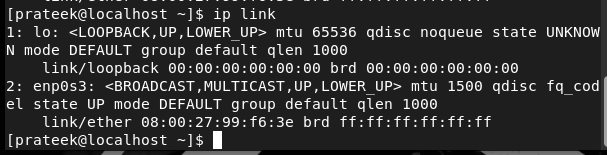
ifconfig
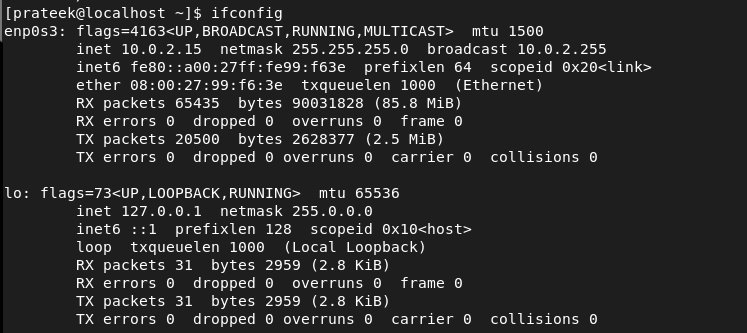
Als u voor eenvoudigere resultaten wilt gaan, voert u de volgende opdracht uit:
ls / systeem / klas / netto

Bovendien kunt u het IP-adres ook controleren met de volgende opdracht:
ip adres
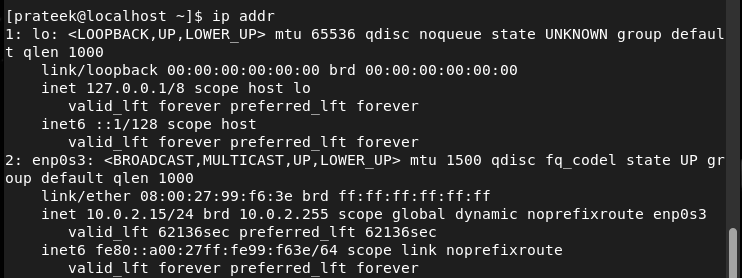
Zodra u de informatie over de momenteel beschikbare netwerkinterfaces krijgt, is het tijd om ze te configureren. U kunt het bestand /etc/network/interfaces wijzigen om de netwerkinterface te configureren.
U kunt de parameters in dit configuratiebestand wijzigen, inclusief het netmasker, IP-adres, DNS-servers, gateway, enz. Over het algemeen heeft het /etc/network/interfaces-configuratiebestand een essentiële waarde in het systeem omdat het de centrale locatie is om in te stellen en beheer de netwerkinterface.
Laten we een voorbeeld nemen om het statische en dynamische IP-adres in het configuratiebestand /etc/network/interfaces te configureren. Gebruik voor een statisch IP-adres de volgende gegevens voor het configuratiebestand:
TYPE =EthernetPROXY_METHODE =geen
ALLEEN BROWSER = nee
BOOTPROTO =geen
ONTDOOIEN = Ja
IPV4_FAILURE_FATAL = nee
IPV6INIT = nee
NAAM =enp0s3
UUID =ID
ONBOOT = Ja
IPADDR =IP-adres
NETMASKER =255.255.255.0
POORT =Standaardgateway
DNS1 =8.8.8.8
DNS2 =8.8.4.4
Als u de eerdere gegevens niet kunt wijzigen volgens uw systeem, kunt u ze als volgt vinden:
Voer voor UUID de volgende opdracht uit in de terminal:
nmcli -C 
Voor NETMASK kunt u de volgende opdracht gebruiken:
ifconfig 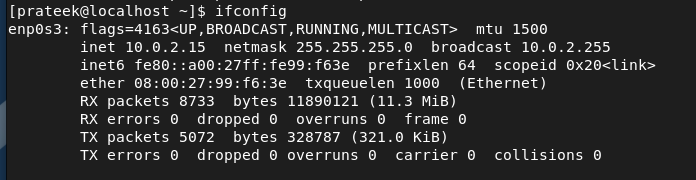
Gebruik de volgende opdracht om de informatie over de GATEWAY te krijgen:
ip-route 
Voor het IP-adres kunt u de eerste opdracht voor statische IP en de tweede opdracht voor dynamische IP uitvoeren:
ip adres show 
In het vorige resultaat toont inet 10.0.2.15 het statische IP-adres.
ip adres show | greep 'inet.*brd' 
Daarom is het dynamische IP-adres van het systeem 10.0.2.15. Nu is het tijd om het configuratiebestand te maken, inclusief alle details:
TYPE =EthernetPROXY_METHODE =geen
ALLEEN BROWSER = nee
BOOTPROTO =geen
ONTDOOIEN = Ja
IPV4_FAILURE_FATAL = nee
IPV6INIT = nee
NAAM =enp0s3
UUID =4504201a-a8ec-3f8d-a6e4-dfb53cdbb02c
ONBOOT = Ja
IPADDR =10.0.2.15
NETMASKER =255.255.255.0
POORT =10.0.2.2
DNS1 =8.8.8.8
DNS2 =8.8.4.4
Voor het dynamische IP-adres moet u de BOOTPROTO wijzigen van geen in dhcp, zoals hieronder wordt weergegeven:
TYPE =EthernetPROXY_METHODE =geen
ALLEEN BROWSER = nee
BOOTPROTO =dhcp
Voer ten slotte de volgende opdracht uit om het netwerksysteem opnieuw op te starten en de wijzigingen te voltooien:
sudo systemctl herstart NetworkManager 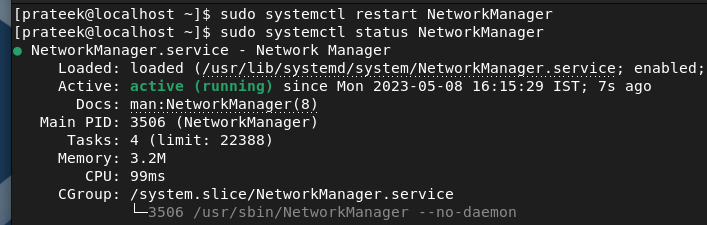
Conclusie
Dit gaat allemaal over het configureren van de netwerkinterface op Rocky Linux 9. We hebben bijna alles uitgelegd wat je nodig hebt om overeenkomstig een configuratiebestand voor statische en dynamische IP te maken. We raden u aan de opdrachten zorgvuldig te gebruiken, anders kunt u grote fouten krijgen wanneer u via het systeem toegang krijgt tot het netwerk.